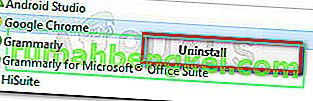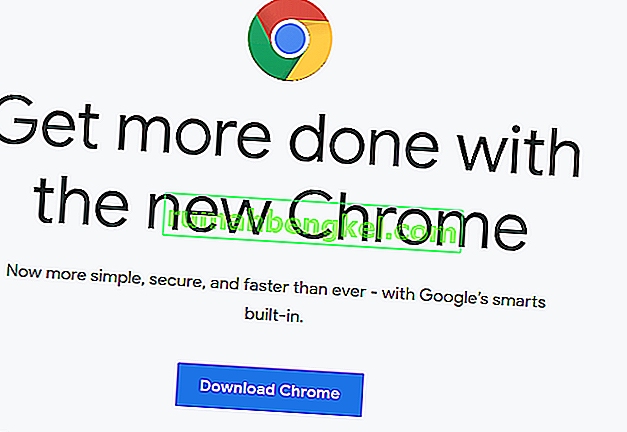Няколко проблема с Chrome имат затруднения при използването на reCAPTCHA от браузър Google Chrome. Най-засегнатите потребители съобщават, че Recaptcha се показва първоначално, но когато потребителят кликне върху него, цялата Recaptcha просто изчезва. При презареждане на уеб страницата засегнатите потребители получават съобщение, което ги предупреждава, че „ Вашият компютър или мрежа може да изпраща автоматизирани заявки “.

Какво причинява проблема „Recaptcha не работи в Chrome“?
Проучихме този конкретен проблем, като разгледахме различни потребителски отчети и стратегии за поправяне, които засегнаха разгърнатите потребители, за да разрешим проблема. Въз основа на събраното от нас има няколко доста често срещани сценария, които ще задействат това конкретно съобщение за грешка:
- Chrome не е актуализиран до най-новата версия - Една от най-честите причини за възникването на тази грешка е тази на остарялата версия на Chrome. ReCaptcha ще разгледа активно версията на браузъра, преди да ви позволи достъп. Това е приложимо за всички версии на браузъра, не само за Chrome. В този случай решението е да актуализирате Google Chrome до най-новата версия.
- Повреден профил на браузъра Chrome - Няколко засегнати потребители съобщиха, че за тях проблемът изчезна за неопределено време, щом принудиха Google Chrome да създаде нов профил в браузъра. Тази стъпка може да се извърши ръчно чрез преименуване на съществуващия профил на браузъра (по подразбиране). Консултирайте се с метод 2 за повече подробности.
- VPN или прокси услугата не играе добре с reCaptcha - Както някои потребители посочиха, има някои VPN и прокси услуги, които ще създадат този проблем с проверката на reCaptcha V2. В повечето случаи най-доброто решение е да се свържете с поддръжката на VPN / прокси доставчик или да преминете към друг доставчик.
- IP адресът на компютъра е в забранен диапазон - проблемът може да възникне, ако нямате късмет да получите IP, поставен в забранен диапазон, за който базата данни на Captchas знае. Ако работите с динамичен IP, едно решение би било да принудите вашия ISP да ви предостави различен IP (такъв, който се надяваме да не е в забранен диапазон).
- Инфекция със злонамерен софтуер - Инфекцията със злонамерен софтуер също може да бъде отговорна за този конкретен проблем. Похитителите на браузъри и инжекторите на рекламен софтуер могат да изпращат твърде много заявки за процес към reCaptcha, докато софтуерът не реши да ви попречи да го използвате. В този случай решението е да почистите системата си от зараза със злонамерен софтуер и да преинсталирате Google Chrome.
Ако се мъчите да разрешите този конкретен проблем, тази статия ще ви предостави няколко проверени стъпки за отстраняване на неизправности. Долу ще откриете колекция от методи, които други потребители в подобна ситуация са използвали, за да заобиколят reCaptcha.
За да увеличите максимално ефективността, следвайте методите по-долу в реда, в който са представени. В крайна сметка трябва да се натъкнете на поправка, която се грижи за проблема за вас.
Метод 1: Актуализирайте Chrome до най-новата версия
Възможно е да срещнете този проблем поради грешка в Google Chrome, която оттогава е била закърпена. Също така имайте предвид, че едно от най-важните изисквания на reCaptcha V2 е да се поддържа версия на браузъра. Имайки предвид това, деактивирайте всеки плъгин или софтуер, блокиращ процеса на актуализиране (ако имате такъв) и следвайте инструкциите по-долу:
- Отворете Google Chrome и щракнете върху бутона за действие (икона с три точки) в горния десен ъгъл. След това отидете на Помощ> Всичко за Google Chrome .
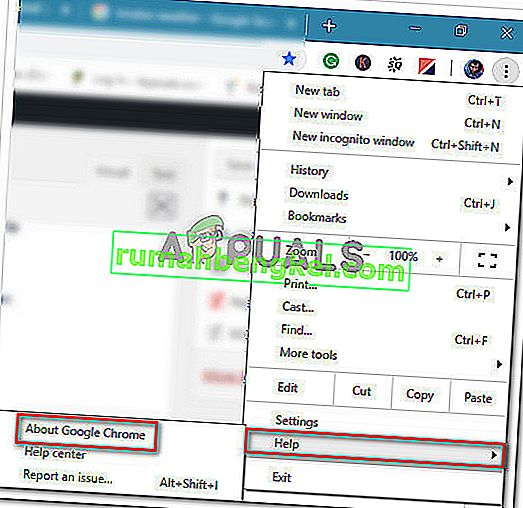
- След като отворите този следващ прозорец, Chrome ще сканира, за да види дали е налична нова версия. Ако е така, ще бъдете подканени да го инсталирате.
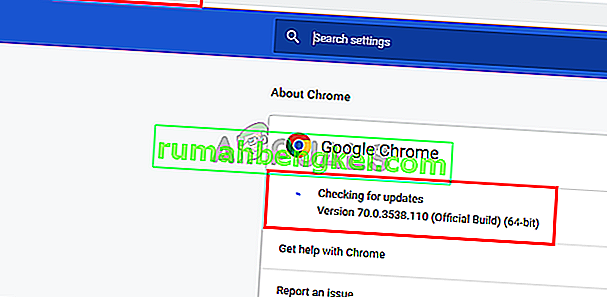
- При следващото стартиране на браузъра посетете отново прозореца reCaptcha и вижте дали проблемът е разрешен.
Ако все още срещате същия проблем, преминете към следващия метод по-долу.
Метод 2: Създаване на нов профил в браузъра Chrome
Няколко потребители, които се борят да разрешат същия проблем, съобщават, че проблемът е разрешен, след като са създали нов профил в браузъра. Изглежда, че този метод предполага, че повреден профил на браузъра също може да причини този конкретен проблем.
Следвайте стъпките по-долу, за да създадете нов профил в браузъра в опит да разрешите проблема с Recaptcha, който не работи в Chrome:
- Затворете Google Chrome напълно (уверете се, че процесът все още не се отваря в лентата на тавата).
- Отворете Windows Explorer (клавиш Windows + E) и отидете до следното място, като го поставите в навигационната лента и натиснете Enter:
% LOCALAPPDATA% \ Google \ Chrome \ Потребителски данни \
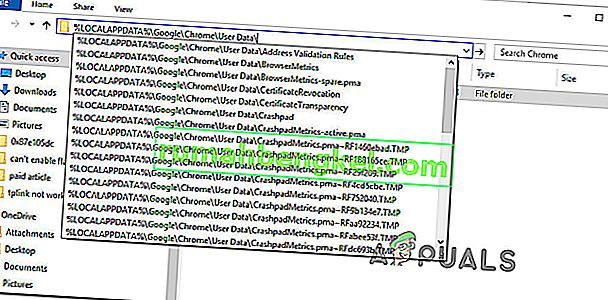
- В папката User Data щракнете с десния бутон върху папката Default и изберете Rename. След това го преименувайте „ Backup Default “. Това ще принуди браузъра Chrome да създаде нова папка по подразбиране при следващото стартиране, което в крайна сметка създава нов профил на браузъра.
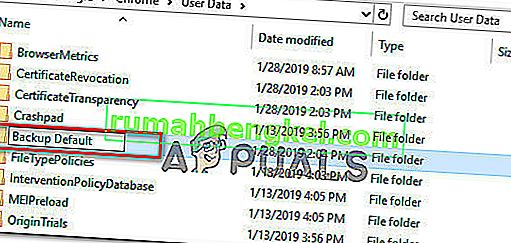
- Отворете Google Chrome, за да го принудите да създаде нов профил в браузъра и да отидете на страница reCaptcha, за да видите дали проблемът е разрешен.
Метод 3: Деактивиране на VPN или прокси услугата
Както някои засегнати потребители посочиха, функцията reCaptcha може също да бъде възпрепятствана от VPN решение. Ако наистина използвате приложение за VPN, деактивирайте го временно и вижте дали проблемът с reCaptcha е премахнат.
Ако проблемът вече не възниква, докато VPN е деактивиран и плащате за първокласна услуга, ще трябва да се свържете с доставчика на услуги и да поискате указания как да се свържете правилно.
Същото важи и ако използвате прокси услуга - започнете, като я деактивирате и проверете дали проблемът все още се появява. Ако не стане, потърсете друг доставчик или се свържете с екипа за поддръжка.
Метод 4: Нулиране на IP адрес
Ако имате този проблем с множество браузъри (не само в Google Chrome), едно решение, което изглежда е помогнало на много потребители, е да нулирате IP адреса. Имайте предвид, че това са голям брой бази данни (публични или частни), които проследяват подозрителни IP адреси.
Ако имате достатъчно нещастие да имате IP в предполагаем обхват, подкана за reCAPTCHA може да ви представи допълнителни препятствия. В този случай принуждаването на вашия рутер / модем да присвои нов IP адрес ще ви позволи да заобиколите проблема.
Тъй като понастоящем повечето доставчици на интернет предоставят динамични IP адреси, най-вероятно ще нулирате своя IP, просто като прекъснете връзката си с интернет и се свържете отново, за да получите нов IP адрес. Или можете да следвате стъпките по-долу, за да нулирате IP адреса си ръчно:
- Натиснете клавиша Windows + R, за да отворите диалоговия прозорец Изпълнение . След това въведете „ cmd “ и натиснете Ctrl + Shift + Enter, за да отворите повишен команден ред. Ако бъдете подканени от UAC (User Account Control) , щракнете върху Да, за да предоставите административни права.

- В повишения команден ред въведете следните команди по ред и натиснете Enter след всяка, за да нулирате вашия IP адрес:
netsh winsock нулиране netsh int ip нулиране ipconfig / освобождаване ipconfig / подновяване
- След като всички команди бъдат обработени успешно, отворете отново Google Chrome и вижте повторното Captcha, че функционира правилно.
Метод 5: Система за сканиране с Malwarebytes
Проблемите с ReCaptcha също са свързани със злонамерен софтуер като похитители на браузъри и троянски коне. Най-честите случаи са заразени с файлове в папката на Chrome (рекламен софтуер и похитители).
В този конкретен случай повечето засегнати потребители съобщават, че проблемите им магически са изчезнали, след като са използвали Malwarebytes за почистване на инфекцията. Ето кратко ръководство за инсталиране на Malwarebytes и стартиране на сканиране, преди да преинсталирате чиста версия на Google Chrome:
- Първо, нека първо да премахнем злонамерения софтуер, като стартираме сканиране за Malwarebytes.
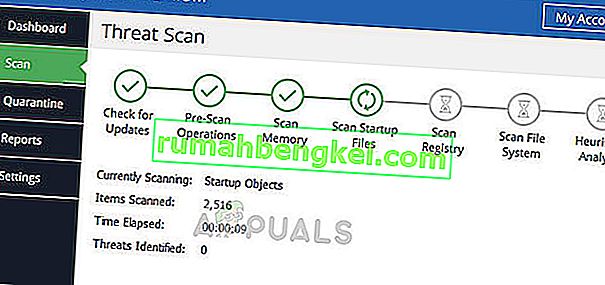 Malwarebytes - Windows 10
Malwarebytes - Windows 10 - След като сканирането приключи и зловредният софтуер бъде премахнат, натиснете клавиша Windows + R, за да отворите диалоговия прозорец Изпълнение . След това въведете “ appwiz.cpl ” и натиснете Enter, за да отворите Програми и функции .

- Вътре в програми и функции превъртете списъка и намерете Google Chrome. След като го видите, щракнете с десния бутон върху него и изберете Деинсталиране. След това следвайте указанията на екрана, за да деинсталирате Google Chrome напълно.
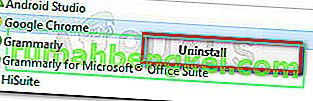
- След като Google Chrome бъде деинсталиран, рестартирайте компютъра си.
- Посетете тази връзка ( тук ) от IE или друг браузър и изтеглете най-новата версия на Chrome. След това отворете изпълнимия файл за инсталиране и следвайте указанията на екрана, за да преинсталирате браузъра на вашия компютър.
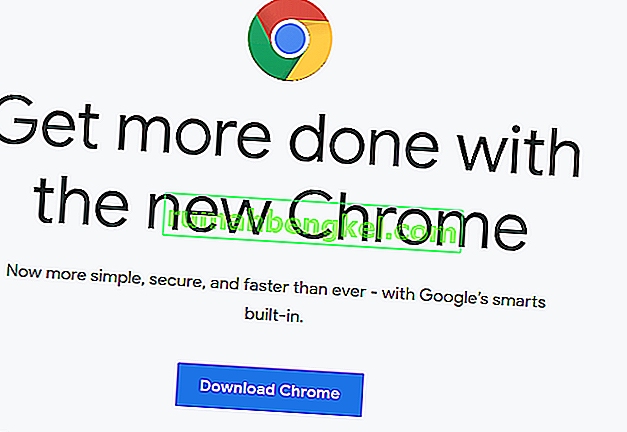
- Придвижете се до прозорец на reCaptcha и вижте дали функцията вече функционира правилно.

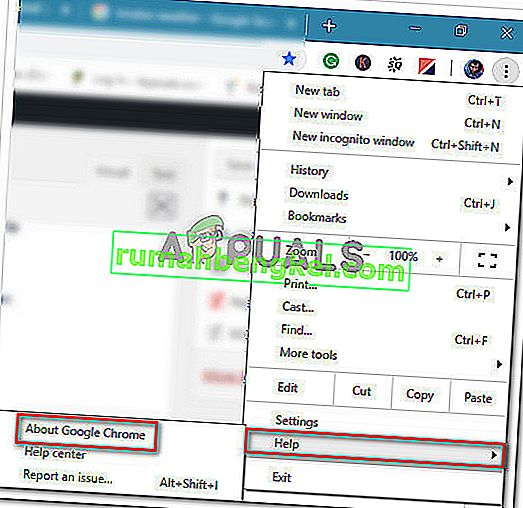
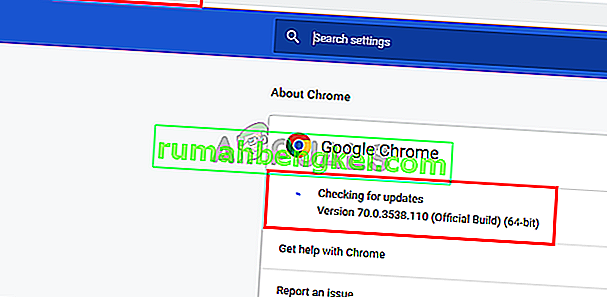
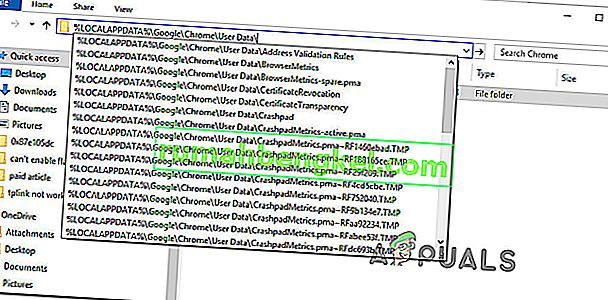
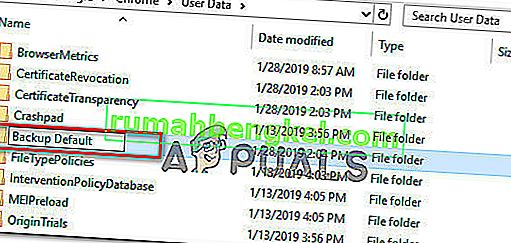

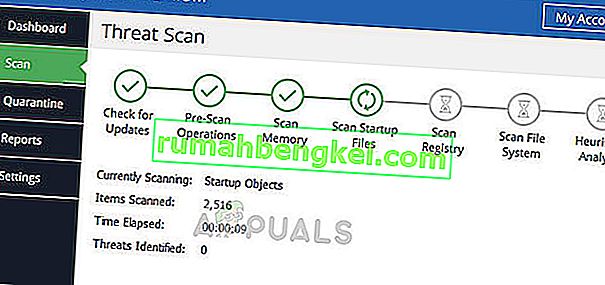 Malwarebytes - Windows 10
Malwarebytes - Windows 10